Schopnosť používať Instagram na počítači

- 1030
- 106
- Vít Slobodník
Ak máte účet Instagram, pravdepodobne ste sa aspoň raz pýtali, či je možné ho použiť nie z smartfónu, ale z počítača. Môcť! A ako to urobiť, povieme v tomto článku. A začnime s najobľúbenejším problémom.

Ako vidieť likes
Na Instagrame môžete vidieť nielen na Instagrame, ale aj celkom ľahké.
- Predpokladajme, že ste išli na stránku z počítača a našli ste zaujímavú fotografiu. Vytiahnite na neho myš a uvidíte dve ikony v okolí: srdce a symbol komentárov. A blízko srdca je určité číslo, ktoré naznačuje počet rád tejto fotografie. Takže môžete vidieť počet páči a vaše vlastné fotografie.
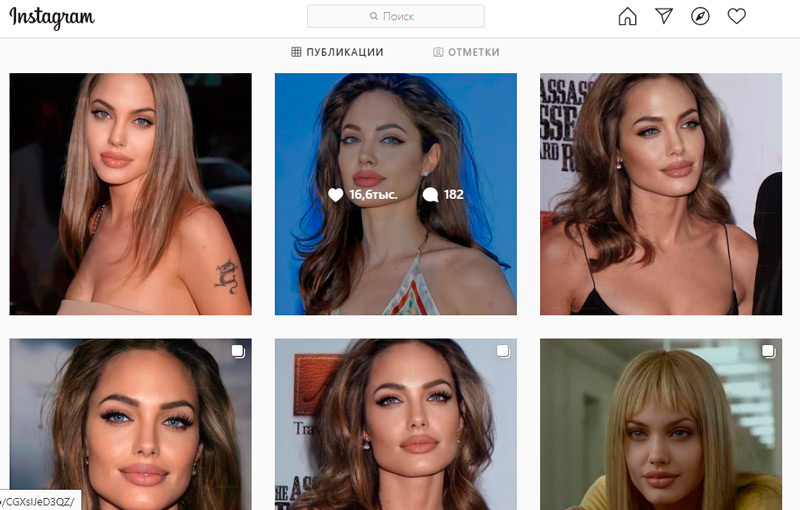
- Teraz zistite, aké podrobnosti sa nám otvoria, ak pôjdete na túto fotografiu. Klikneme na ňu a pozrime sa na autora fotografie, tlačidlo „Predplatné“, komentáre a opäť počet Páči sa mi. Veľmi jednoduché a pohodlné!
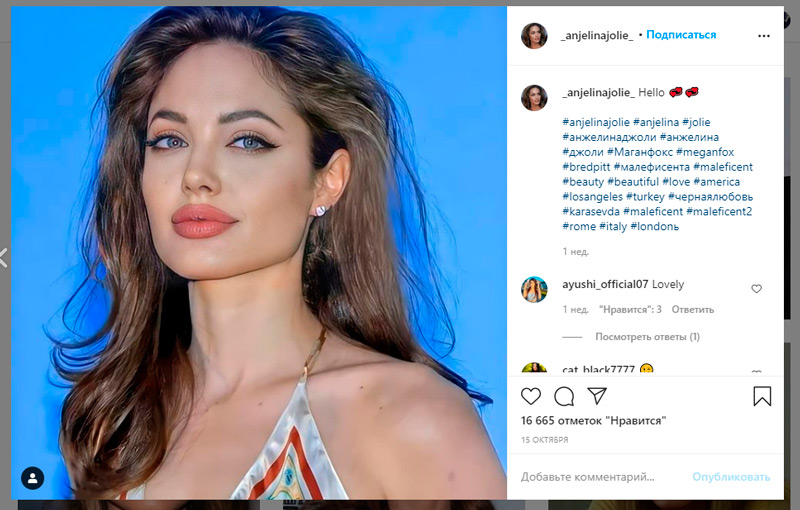
- Takže, čo robiť, ak chcete vedieť, ktorý z priateľov alebo predplatiteľov má rád vašu fotografiu, alebo si pamätajte, kto a kedy vás laikali? Tu musíte používať špeciálne služby pracujúce s Instagramom: Livenune, Iconosquare alebo iného. Pozrime sa, ako to urobiť, na príklade ikonosquare. Všetky služby na používanie Instagramu z počítača sú dosť podobné a intuitívne.
- Prejdeme na webovú stránku Iconosquare, prihlásime sa cez ňu prostredníctvom Instagramu a zadajte náš profil na tejto stránke.
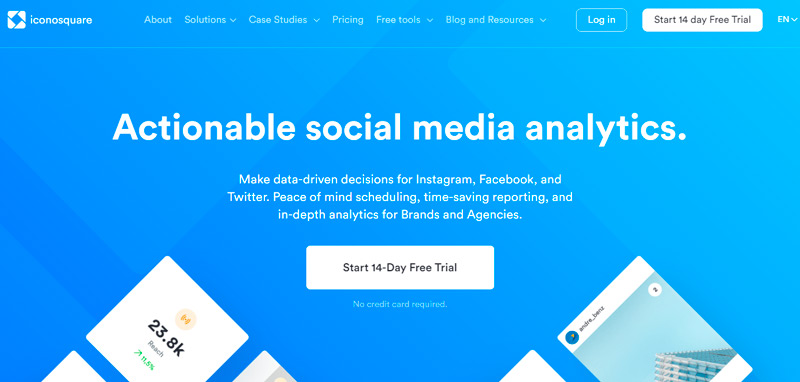
- Má niekoľko kariet, pomocou ktorých môžete podrobne preskúmať svoj účet Instagram. Ale teraz sa zaujímame o páči sa nám, preto ideme na kartu My Likes. Všetky „srdcia“, ktoré ste dali na Instagram, sa tu niekedy zobrazili.
- Kliknite na moje médiá a nájdite tam všetky svoje publikované fotografie. Zadanie akejkoľvek, uvidíme tam počet páči a zoznam tých, ktorí ich vložili.
- A prostredníctvom karty My Sledovatelia nájdeme vašich predplatiteľov a ich fotografie s rovnakými údajmi.
Tu sú všetky možné akcie s páči sa vám, ktoré môžete a chceli vykonávať pomocou počítača, nie s telefónom. Prečítajte si článok ďalej a zistite, čo ešte môžete použiť pre celú prácu Instagramu s PC.
Ako sa prihlásiť na odber a odber odberu z počítača
Ak si chcete zobraziť pásky ostatných používateľov, vrátane vašich priateľov a dokonca aj celebrít, musíte byť schopní prihlásiť sa na odber ich stránok. Mimochodom, niekedy je potreba spätnej akcie, keď sa chceme odhlásiť od kohokoľvek. Predplatné umožňuje nielen prezerať správy iných ľudí, ale tiež tam nechať vaše komentáre. Pozrime sa krok za krokom Ako to urobiť:
- Prejdeme na oficiálnu webovú stránku žiadosti alebo okamžite na náš účet.
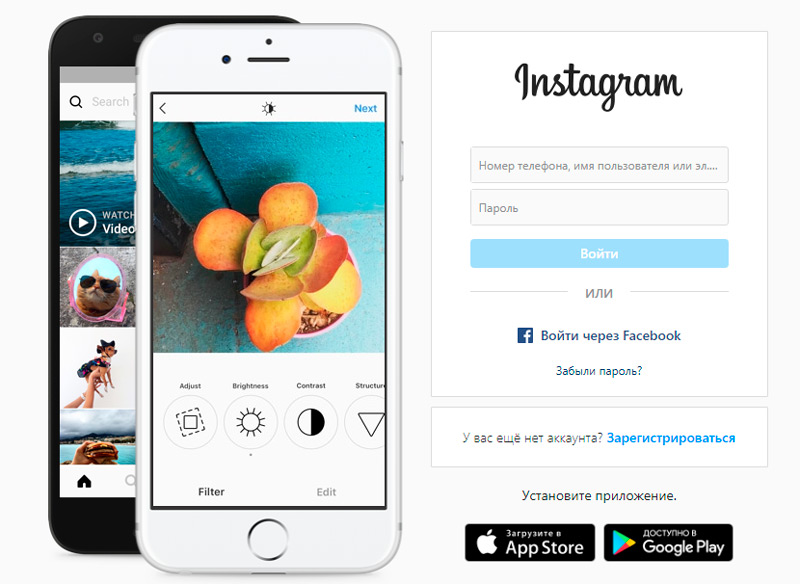
- Prostredníctvom vyhľadávacieho riadku nájdeme používateľa, ktorý potrebujeme (spravidla, podľa mena je to najjednoduchší spôsob).
- Akonáhle sa výsledky vyhľadávania objavia na obrazovke, prejdeme na stránku tohto používateľa.
- Po návšteve jeho profilu nájdeme tlačidlo „Prihlásiť sa“, ktoré vám umožní vykonať potrebnú akciu.
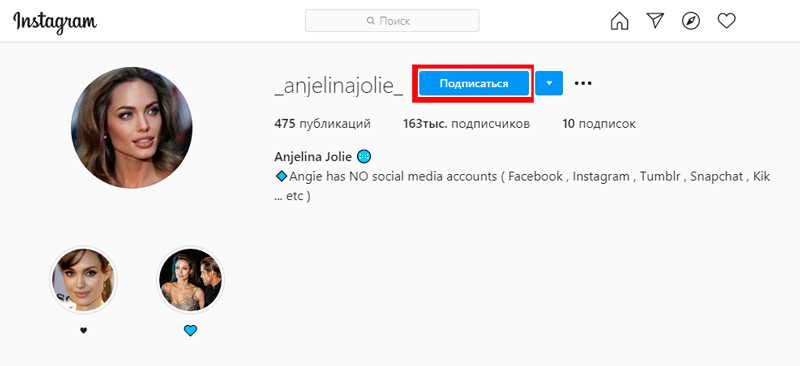
Ako vidíte, dokonca aj začínajúci používateľ to dokáže bez problémov.
Dôležité: Automatický prístup k profilu sa neobjavuje vo všetkých prípadoch. Ak je zatvorený účet, potom od svojho vlastníka najskôr musíte počkať na príslušné potvrdenie.
Reverzný proces je podobný, keď sa chceme odhlásiť zo stránky niekoho iného. Len na stránke s profilom tejto osoby potrebujete nájsť tlačidlo „odhlásiť sa“, po ktorom sa predplatné zastaví. To znamená, že prístup k správam, fotografiám a správ s touto osobou bude obmedzený.
Sledovanie spravodajských kanálov
Aby bol Instagram skutočne zaujímavý, musíte byť schopní sledovať správy iných používateľov, to znamená, jednoducho monitorujte pásku. Najprv sa samozrejme musíte dostať na svoj vlastný účet, aby ste potom vykonali akékoľvek akcie. Ak sa vyžaduje autorizácia označujúca prihlásenie a heslo, musíte prejsť touto potrebnou fázou.
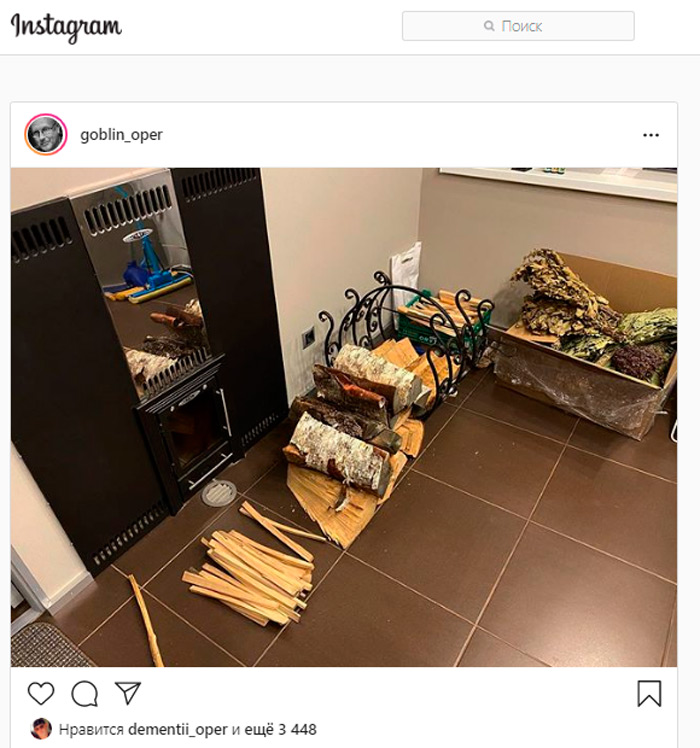
Sekcia správ bude otvorená automaticky, len čo Instagram overí, že sa používateľ zmení na jeho profil. Odteraz bude možné vo vyhľadávacej páske nájsť sekcie so správou o príslušnej téme, aby ste trávili čas s úžitkom pre seba. Páska navyše zverejní všetky správy, ktoré zdieľali ostatní používatelia, na ktorých stránkach sme podpísaní. Ako vidíte, Instagram zjednodušil možnosť prihlásiť sa na odber spravodajského kanála, ktorý je možné dokonca upraviť podľa vášho vkus. Jedinou vecou, ktorú treba zbaviť, je nepríjemné kontextové a iné reklamy, ktoré je potrebné pre existenciu tejto sociálnej siete.
Zmena profilu Instagramu
Pravidelne má niekoľko používateľov túžbu zmeniť svoj profil Instagramu - ukázalo sa, že existujú rôzne možnosti implementácie tohto plánu. Na vykonanie tohto postupu potrebujeme nasledujúce kroky:
- Prechádzame na oficiálnu webovú stránku žiadosti.
- Ideme na existujúci vlastný účet. Ak je to potrebné, v systéme podstupujeme povolenie.
- Hneď ako sa otvorí osobný profil, hľadáme časť „Úpravy profilu“, kde môžete s naším účtom vykonať rôzne akcie.
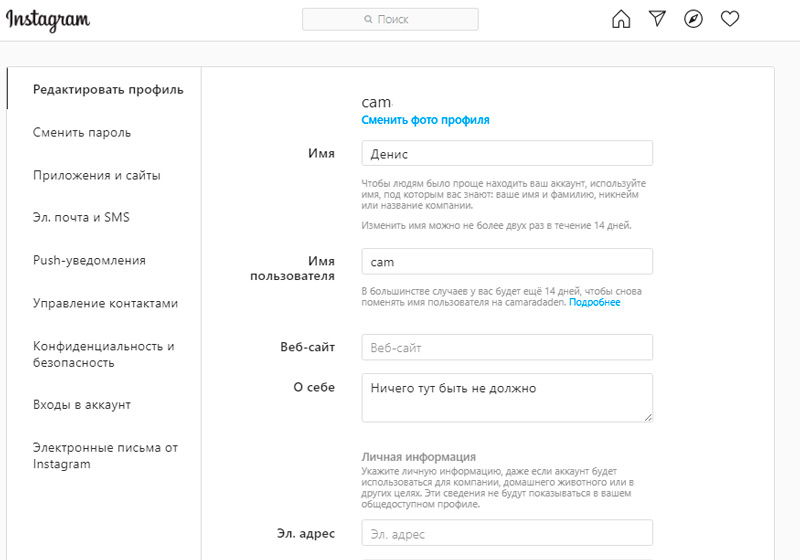
- Vykonávame zmeny a ukladáme ich. Ak potrebujete iba zmeniť hlavný avatar v profile, stačí naň kliknúť. Navrhuje sa zvoliť inú fotografiu.
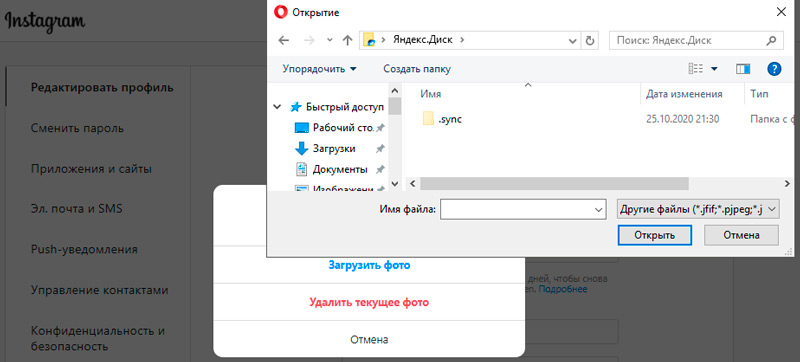
Okrem vzhľadu vašej stránky môžete tu upravovať kontaktné údaje, nastavenia a dokonca aj publikácie, ktoré vyskočia v spravodajskom kanáli. Niektorí vytvárajú niekoľko profilov, aby boli schopní ponechať si osobný denník a obchodný účet za zárobok. Hlavnou vecou je nezabudnúť uložiť všetky zmeny vykonané v sebe, aby nadobudli účinnosť.
Ako nájsť priateľov s ikonosquare
Ako zobraziť predplatiteľov pomocou tejto služby, už sme na to prišli. Zistíme, ako nájdete nových priateľov. Venujte pozornosť malému oknu v hornom paneli stránky. Je navrhnutý na vyhľadávanie. Ideme do nej prihlasovanie osoby, ktorú chceme pridať ako priatelia, a pred sebou vidíme zoznam podobných prihlásení. Nájdeme osobu, ktorú potrebujeme.
Ako písať na nasmerovanie
Ak je pre vás vhodné používať Instagram z počítača, pravdepodobne budete chcieť odosielať osobné správy prostredníctvom tejto siete, to znamená, použite SO -Called Direct (Instagram Direct). Môžete to urobiť dvoma spôsobmi.
1. metóda. Instagram pre Windows 10
Oficiálna aplikácia pre PC vám umožňuje ľahko písať do priameho z počítača.
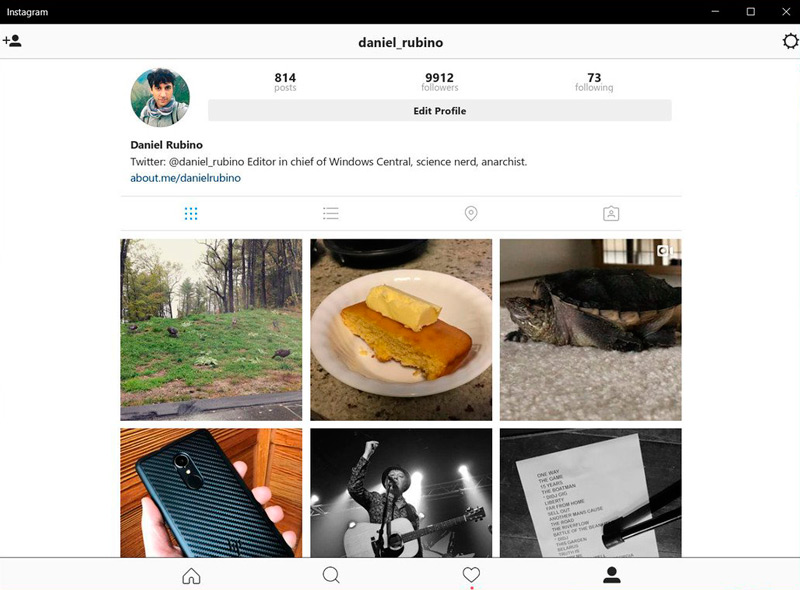
Ber to veľmi jednoduché.
- Spustite Direct a pridajte novú konverzáciu.
- Výber toho, čo pošleme: Foto, video alebo text. Vytvorte správu.
- Vyberte príjemcu a pošlite mu našu správu. Pripravený!
Mimochodom, môžete pripojiť fotografiu nahranú k počítaču alebo fotoaparátu vyrobenej do textového príspevku. Je pravda, že v druhom prípade bude obraz bez spracovania. Ak chcete použiť filtre značky Instagram, musíte si vybrať správu vo formáte „Photo“.
Druhá metóda. Bluestacks
Bluestacks je program emulátora počítača, ktorý obnovuje počítač Android PC OS. Stiahnite si ho a začnite ho používať.
- Suting prostredníctvom účtu v spoločnosti Google. Ak to nemáte, potom vytvoríme.
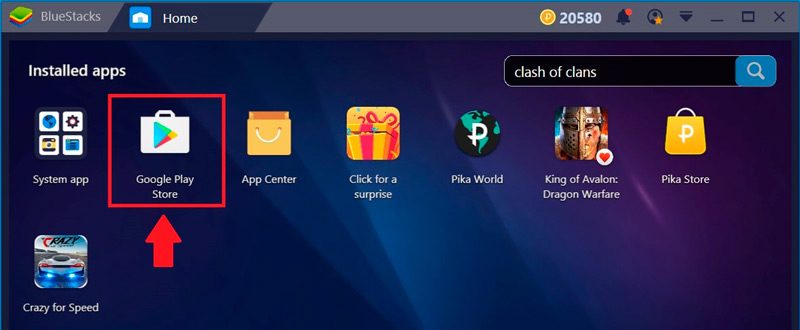
- Ideme na trh na trhu, nájdeme v ňom Instagram a nainštalujeme.
- Prihlasujeme sa a využívame všetky výhody Instagramu z počítača, vrátane písania v priamom.
Čo ešte možno urobiť pomocou Bluestacks
Keď hovoríme o tomto úžasnom programe, zistíme, čo ešte zaujíma, s jeho pomocou počítača.
Samozrejme, môžete nahrať avatar a všetky fotografie pomocou značkových filtrov a nastavení. Môžete prijať aplikácie, nájsť priateľov - absolútne všetko, čo ste predtým urobili zo smartfónu. Okrem toho nebudete musieť robiť žiadne neznáme a nepochopiteľné akcie, pretože váš Instagram bude vyzerať z počítača rovnakým spôsobom ako z mobilného telefónu.
Aktualizácia Instagramu na počítači
Ako budeme aktualizovať Instagram na počítači, závisí od toho, ako používame túto sociálnu sieť. Všetci predplatitelia Instagramu prichádzajúci z počítača môžu byť podmienečne rozdelení do dvoch kategórií: tí, ktorí používajú oficiálnu stránku a tí, ktorí používajú ďalšie služby alebo programy. Oficiálna webová stránka Instagramu je dobrá predovšetkým preto, že je oficiálna a že akcie s ňou nevyžadujú žiadne ďalšie pohyby tela. A tu tiež nebude problém s aktualizáciou: stránka aktualizuje jej funkčnosť a informuje vás o tom. To isté s online službami, ako je Iconosquare - budú aktualizované, ale nevšimnete si. Ak používate akékoľvek ďalšie platené alebo bezplatné programy, budete ich musieť sami aktualizovať. Bluestacks a ďalšie možné možnosti sa však dajú ľahko aktualizovať, sami požadujú aktualizácie a pripomínajú im ich.
Toto sú široko možné Instagram pre tých používateľov, ktorí ho chcú navštíviť z počítača. Nájdite priateľov, prijmite aplikácie pre priateľov, ako sú to tak, píšte osobné správy priamym - a to všetko, bez toho, aby ste opustili počítač. Ak sa chcete pýtať na akékoľvek otázky týkajúce sa práce Instagramu s počítačom alebo zdieľajte svoje dojmy z tejto príležitosti - vitajte v komentári!

